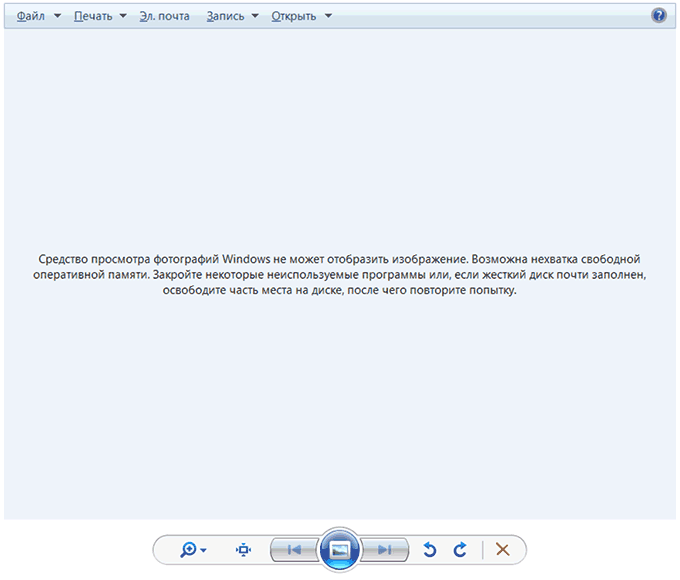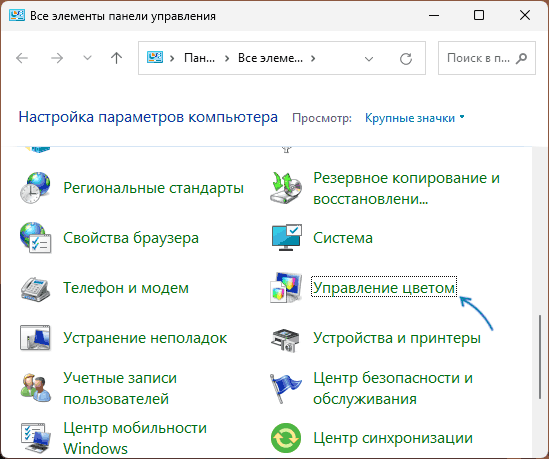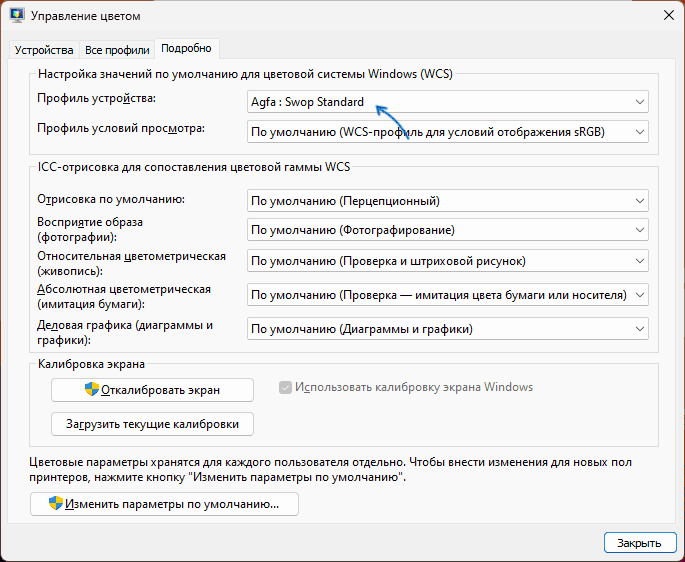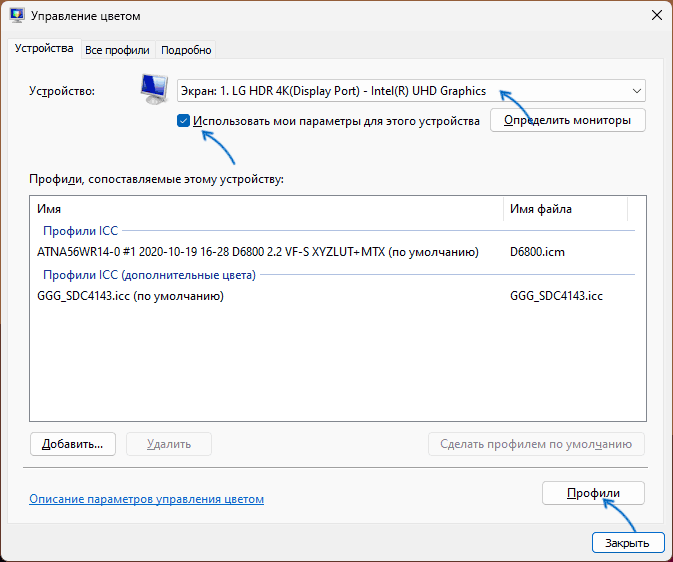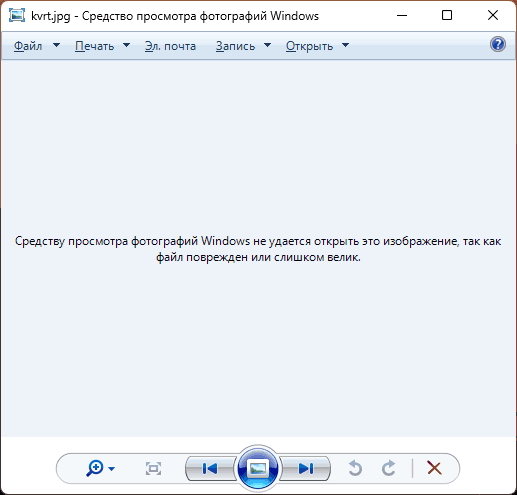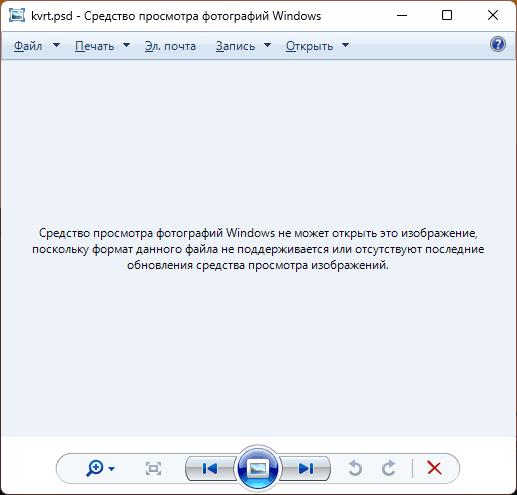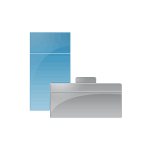 «Управление компьютером» в Windows — специальная консоль для доступа к основным инструментам администрирования локального компьютера, а при необходимости — и удаленных компьютеров. Оснастка доступна во всех актуальных версиях системы.
«Управление компьютером» в Windows — специальная консоль для доступа к основным инструментам администрирования локального компьютера, а при необходимости — и удаленных компьютеров. Оснастка доступна во всех актуальных версиях системы.
В этой инструкции для начинающих о способах открыть Управление компьютером в Windows 11 и Windows 10, большинство из которых сработают и в предыдущих версиях системы.
Контекстное меню кнопки «Пуск»
Один из самых быстрых способов перейти к утилите «Управление компьютером» — использовать контекстное меню кнопки «Пуск».
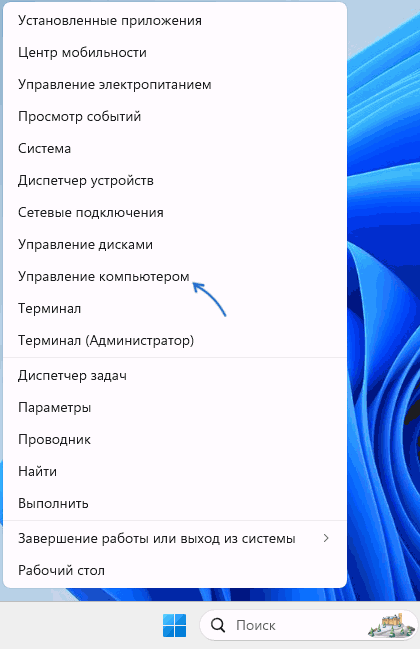
Достаточно нажать правой кнопкой мыши по кнопке «Пуск», после чего выбрать соответствующий пункт в появившемся меню.
Это же меню можно вызвать не только с помощью мыши, но и используя сочетание клавиш Win+X на клавиатуре, где Win — клавиша с эмблемой Windows, а X — клавиша с соответствующей латинской буквой.
Поиск Windows
Второй быстрый метод, который я рекомендую использовать во всех случаях, когда вы не знаете, как открыть тот или иной встроенный инструмент Windows — использовать встроенные функции поиска.
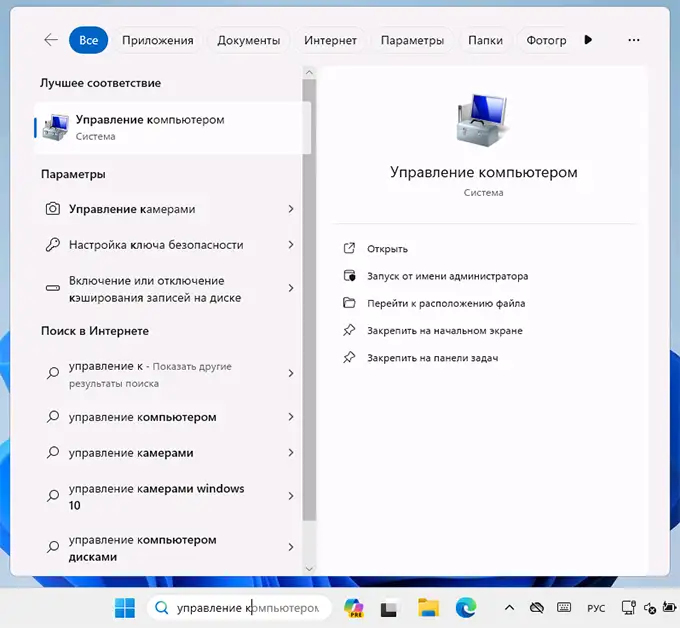
Начните набирать «Управление компьютером» в поиске на панели задач и, когда нужный элемент найдётся, откройте его.
Окно «Выполнить»
Вы можете использовать диалоговое окно «Выполнить» для запуска управления компьютером:
- Нажмите клавиши Win+R на клавиатуре.
- Введите compmgmt.msc в открывшемся окне и нажмите «Ок» или клавишу Enter.
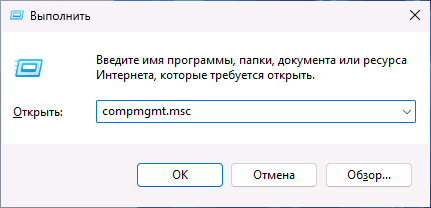
В результате нужный элемент управления будет открыт. В этом контексте вас могут заинтересовать и другие полезные команды диалогового окна «Выполнить».
Значок «Этот компьютер»
Следующая возможность — использовать значок «Этот компьютер» на рабочем столе (если включено его отображение) или аналогичный значок в Проводнике.
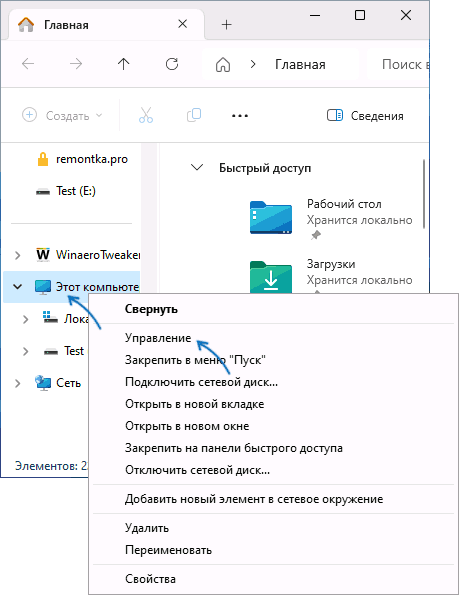
Нажмите правой кнопкой мыши по значку «Этот компьютер» и выберите пункт «Управление» для запуска управления компьютером. В Windows 11 после нажатия правой кнопкой мыши потребуется нажать «Показать дополнительные параметры», чтобы появилось классическое контекстное меню с нужным элементом.
В разделе «Все приложения» в меню «Пуск», а также в панели управления Windows 11 присутствует папка «Инструменты Windows».

Она, в свою очередь, содержит ярлыки для запуска большинства встроенных системных инструментов, включая «Управление компьютером».
Помимо указанных методов, вы можете использовать запуск compmgmt.msc из командной строки, диспетчера задач, путем создания ярлыка, или ручным запуском файла
C:\WINDOWS\system32\compmgmt.msc
Если при попытке запуска оснастки «Управление компьютером» вы видите сообщение об ошибке, связанной с тем, что она ограничена политикой (подробнее на тему: Консоль управления MMC не может создать оснастку), вы можете:
- Открыть редактор локальной групповой политики (Win+R — gpedit.msc), перейти в раздел Конфигурация пользователя — Административные шаблоны — Компоненты Windows — Консоль управления (MMC) — Запрещенные и разрешенные оснастки и изменить политику «Управление компьютером» в состояние «Не задано» или «Включено».
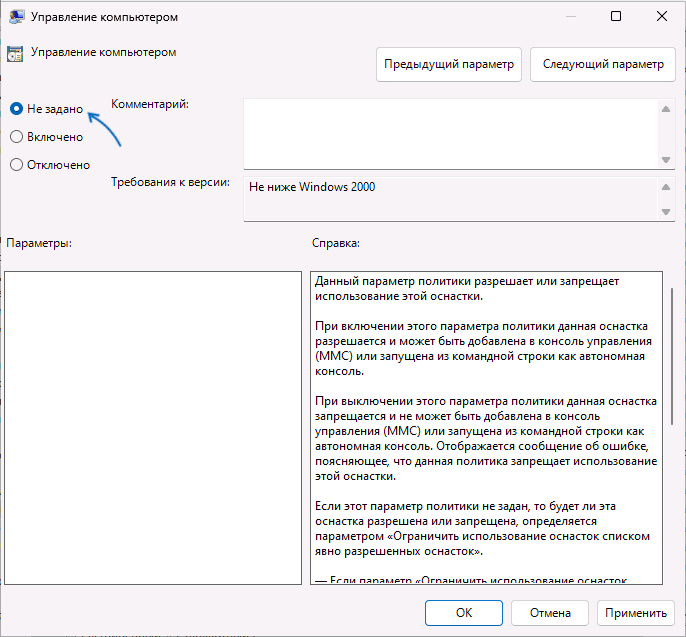
- Запустить редактор реестра (Win+R — regedit), перейти к разделу
HKEY_CURRENT_USER\Software\Policies\Microsoft\MMC
и удалить вложенные подразделы, содержащие параметр Restrict_Run 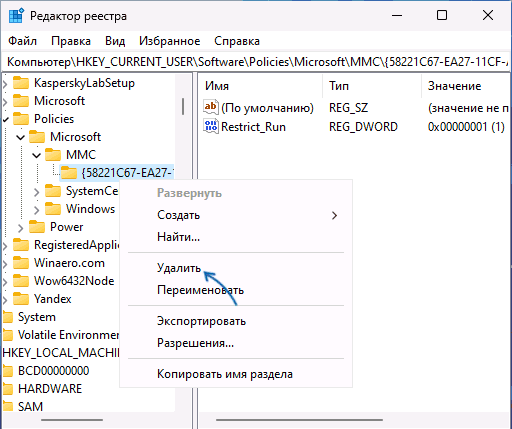
Если у вас остаются вопросы, касающиеся рассмотренной темы, вы можете задать их в комментариях ниже — я постараюсь дать ответ.
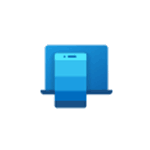 Встроенное приложение Windows «Связь с телефоном» может быть полезным, если вам требуется подключать ваш смартфон к компьютеру с возможностью совершения вызовов, работы с сообщениями, доступа к фотографиям на телефоне. Однако, не все пользователи находят эти возможности полезными.
Встроенное приложение Windows «Связь с телефоном» может быть полезным, если вам требуется подключать ваш смартфон к компьютеру с возможностью совершения вызовов, работы с сообщениями, доступа к фотографиям на телефоне. Однако, не все пользователи находят эти возможности полезными. При запуске некоторых игр и программ пользователи могут получить сообщение об ошибке с кодом 0xc000001d, при этом текст сообщения может отличаться: «Ошибка при запуске приложения», «Ошибка инициализации приложения», «Unknown Software Exception», «Illegal Instruction».
При запуске некоторых игр и программ пользователи могут получить сообщение об ошибке с кодом 0xc000001d, при этом текст сообщения может отличаться: «Ошибка при запуске приложения», «Ошибка инициализации приложения», «Unknown Software Exception», «Illegal Instruction».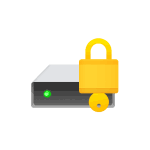 Если диск компьютера был зашифрован с использованием BitLocker, после чего вы сбросили доверенный платформенный модуль TPM, подключили диск к другому компьютеру или просто забыли пароль, вам потребуется ввести 48-значный ключ восстановления, чтобы вновь получить доступ к диску.
Если диск компьютера был зашифрован с использованием BitLocker, после чего вы сбросили доверенный платформенный модуль TPM, подключили диск к другому компьютеру или просто забыли пароль, вам потребуется ввести 48-значный ключ восстановления, чтобы вновь получить доступ к диску.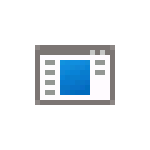 В диспетчере задач Windows 11/10 пользователи могут обнаружить работающий процесс User OOBE Broker или UserOOBEBroker.exe, который у некоторых вызывает вопросы, касающиеся его назначения, безопасности и возможности отключения.
В диспетчере задач Windows 11/10 пользователи могут обнаружить работающий процесс User OOBE Broker или UserOOBEBroker.exe, который у некоторых вызывает вопросы, касающиеся его назначения, безопасности и возможности отключения.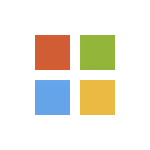 При установке, обновлении, запуске, а иногда — при доступе к определенным функциям игр и приложений Microsoft Store или Xbox Game Bar пользователи могут получить сообщение об ошибке с кодом 0x803F8001 «Проверьте свою учетную запись».
При установке, обновлении, запуске, а иногда — при доступе к определенным функциям игр и приложений Microsoft Store или Xbox Game Bar пользователи могут получить сообщение об ошибке с кодом 0x803F8001 «Проверьте свою учетную запись».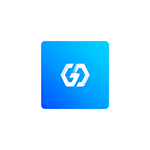 Ранее на сайте публиковались материалы на тему
Ранее на сайте публиковались материалы на тему 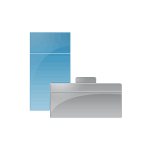 «Управление компьютером» в Windows — специальная консоль для доступа к основным инструментам администрирования локального компьютера, а при необходимости — и удаленных компьютеров. Оснастка доступна во всех актуальных версиях системы.
«Управление компьютером» в Windows — специальная консоль для доступа к основным инструментам администрирования локального компьютера, а при необходимости — и удаленных компьютеров. Оснастка доступна во всех актуальных версиях системы.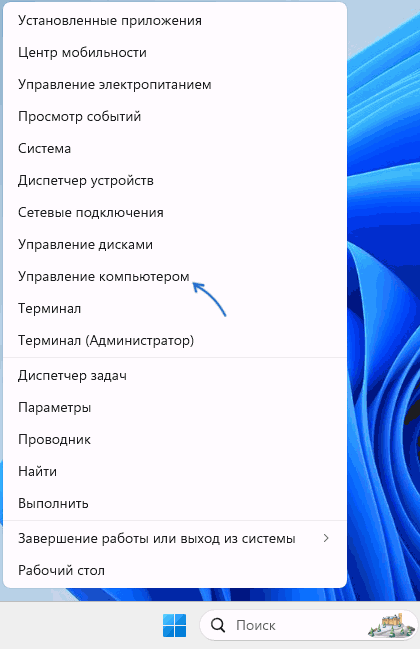
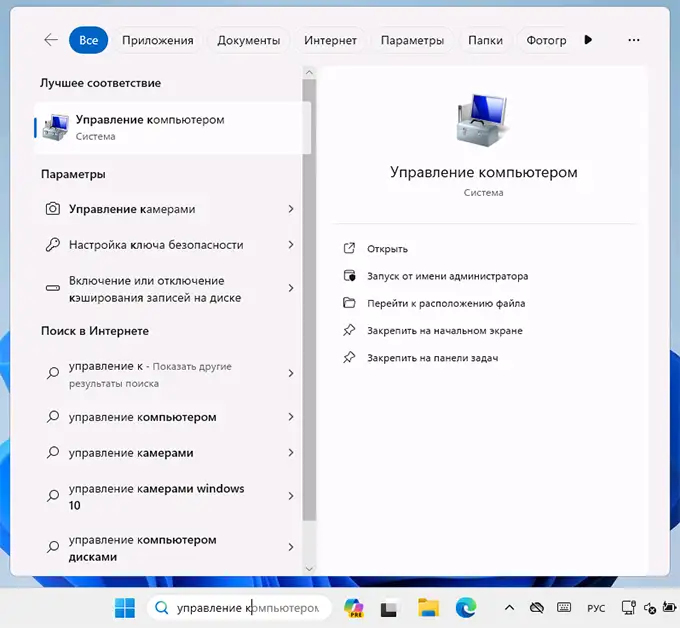
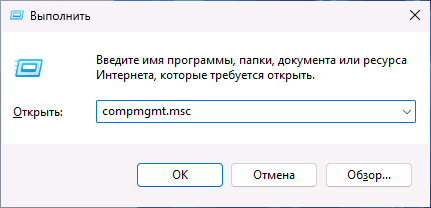
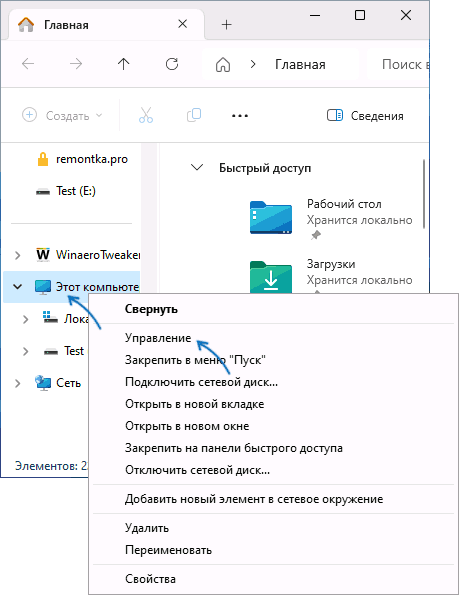

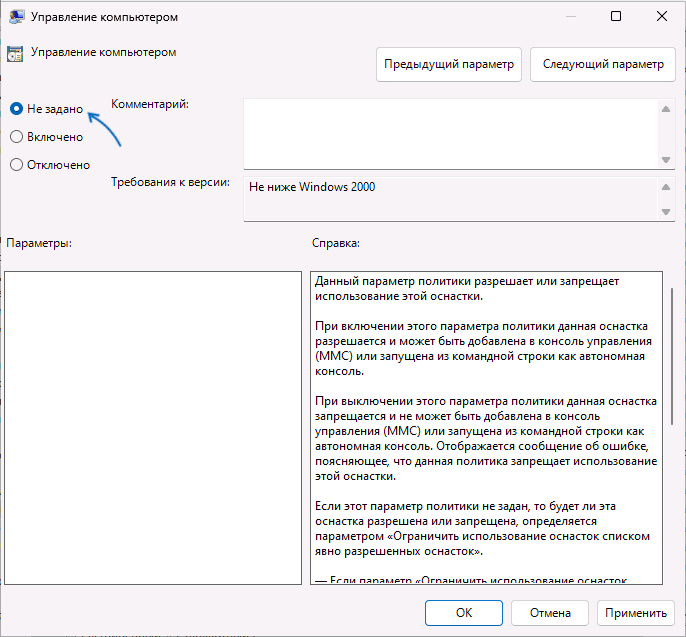
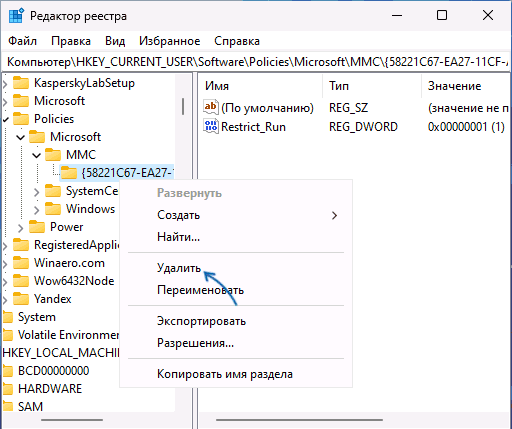
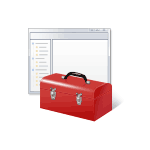 При запуске некоторых элементов управления Windows 11 и 10, таких как редактор локальной групповой политики, управление компьютером и иных, вы можете получить сообщение об ошибке «Консоль управления (MMC) не может создать оснастку», которому может предшествовать ошибка «Приведенная ниже оснастка, указанная в данном документе, ограничена политикой».
При запуске некоторых элементов управления Windows 11 и 10, таких как редактор локальной групповой политики, управление компьютером и иных, вы можете получить сообщение об ошибке «Консоль управления (MMC) не может создать оснастку», которому может предшествовать ошибка «Приведенная ниже оснастка, указанная в данном документе, ограничена политикой».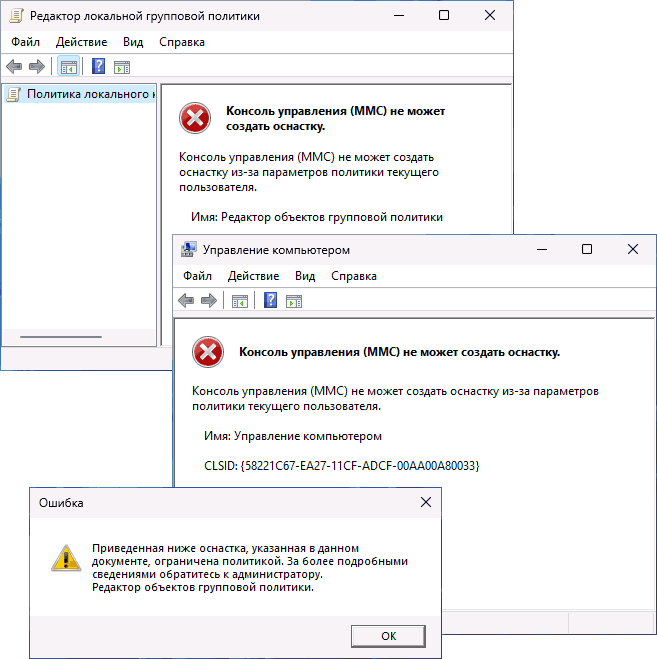
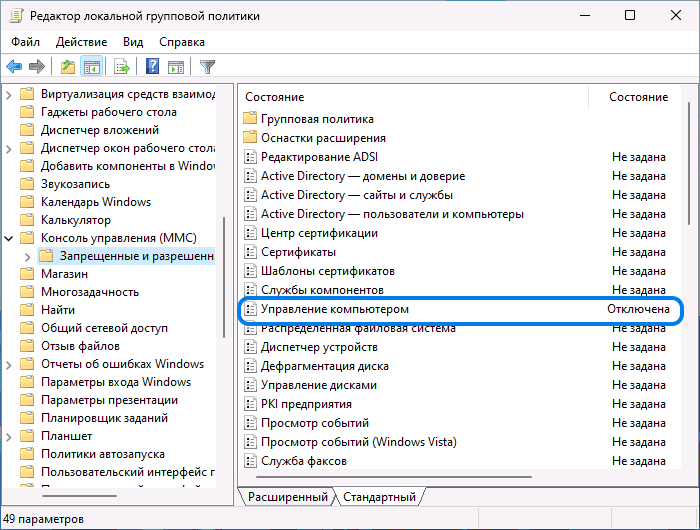
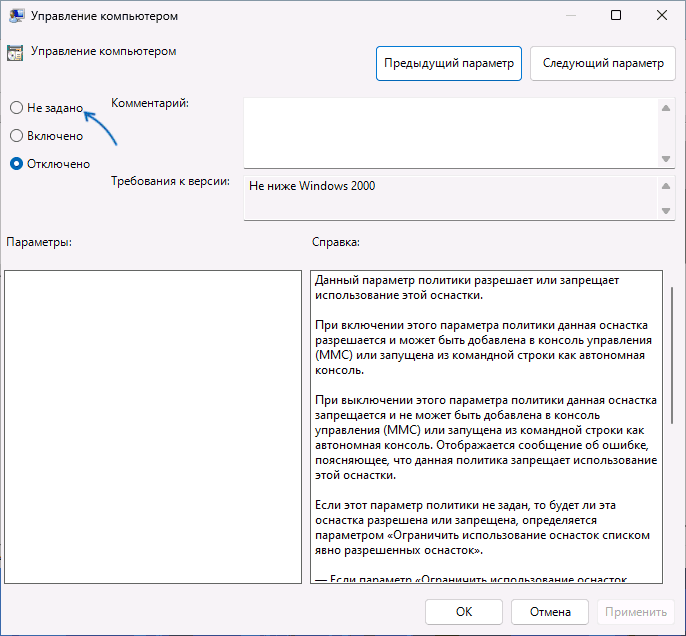
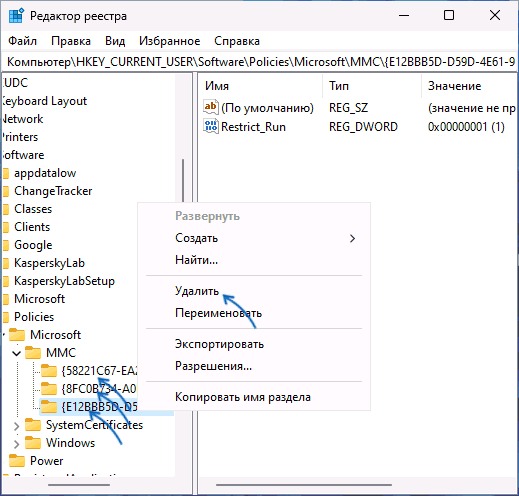
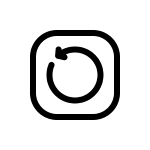 В последних версиях Windows 11/10 появилось новое встроенное приложение —
В последних версиях Windows 11/10 появилось новое встроенное приложение — 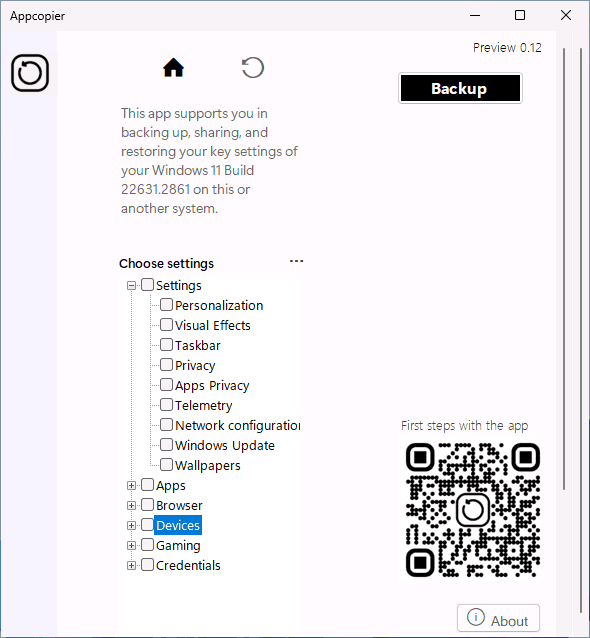
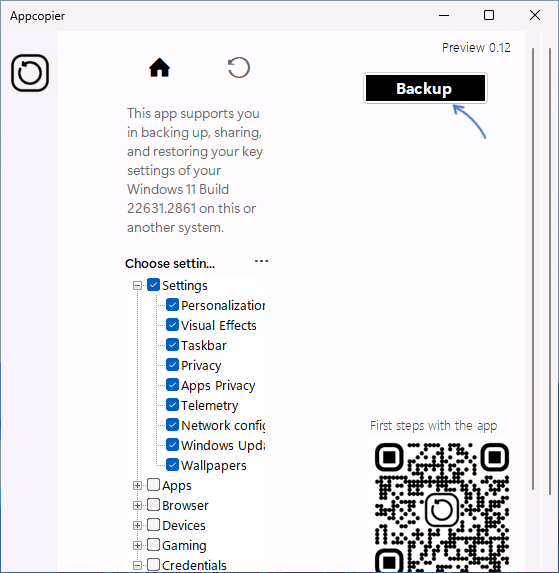
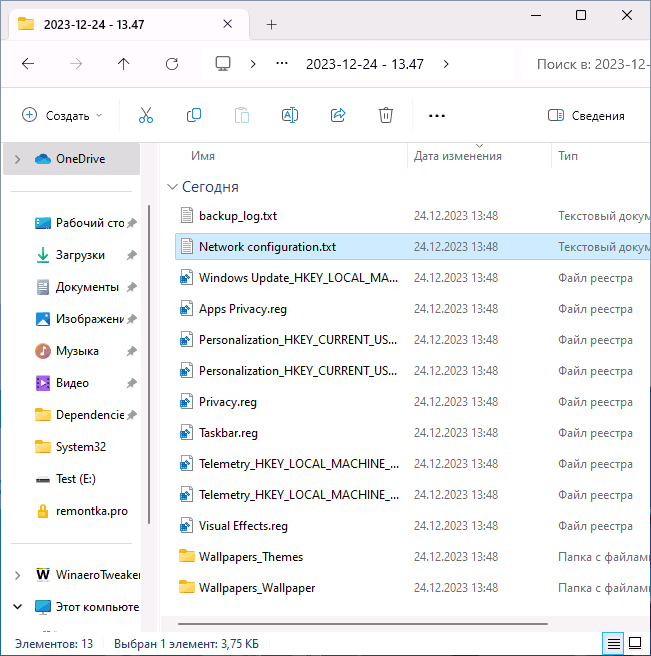
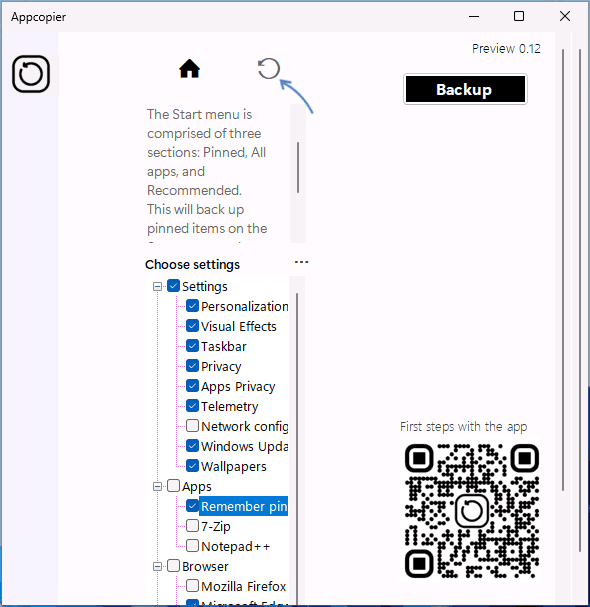
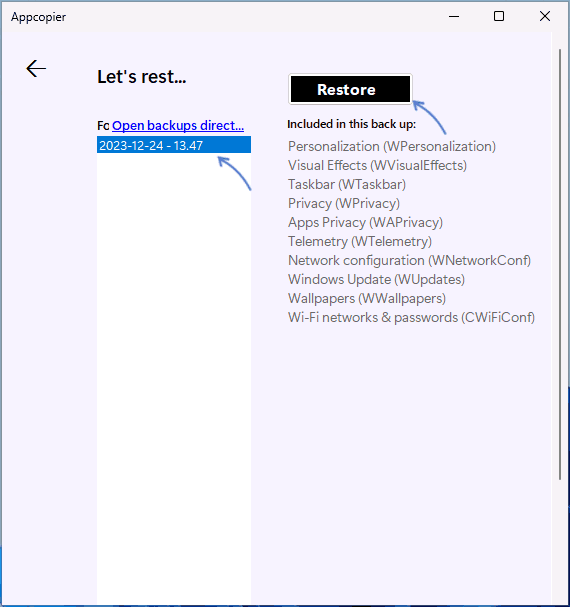
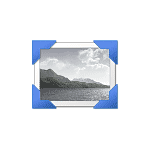 Если вы используете стандартное «Средство просмотра фотографий» (которое можно
Если вы используете стандартное «Средство просмотра фотографий» (которое можно